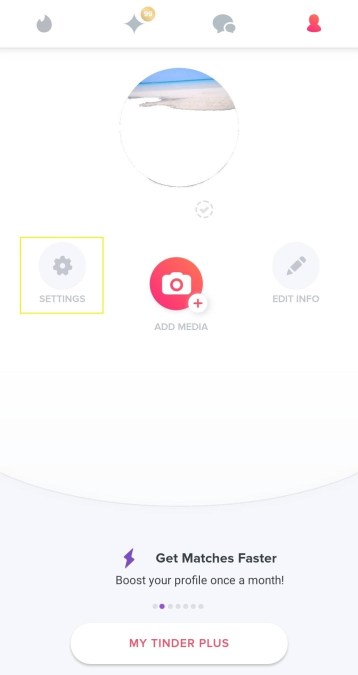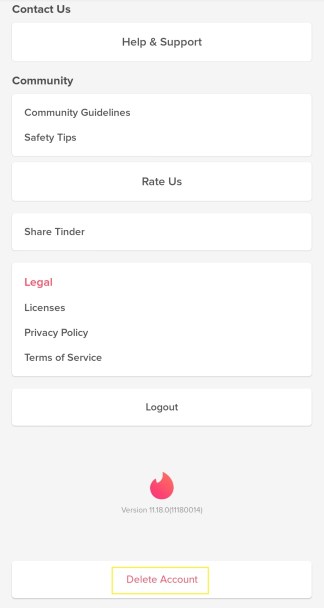Admettez-le, au fond, vous en avez assez des applications de rencontres superficielles au niveau de la surface. Vous avez balayé sans but à gauche et à droite sur tellement de profils que vous avez des microtraumatismes répétés et maintenant vous voulez une photo de l'endroit où tout a commencé : Tinder.

Mais comment fais-tu cela? Contrairement à la croyance populaire, maintenir l'application enfoncée jusqu'à ce qu'elle tremble et cliquer sur la petite icône "x" ne supprime pas réellement Tinder. Supprimer complètement votre compte et dire au revoir à l'application est ce que vous devriez faire.
Que vous en ayez marre de la ludification des rencontres, vous avez l'impression que Tinder n'est tout simplement pas le meilleur endroit pour trouver The One – étant donné qu'il a presque donné aux pirates l'accès à toutes vos conversations coquines – ou que vous êtes tous aimés et que vous n'en avez plus. un besoin pour cela, voici comment supprimer votre compte Tinder en trois étapes simples.
Comment supprimer votre compte Tinder
- Ouvrez Tinder et appuyez sur « Paramètres ».
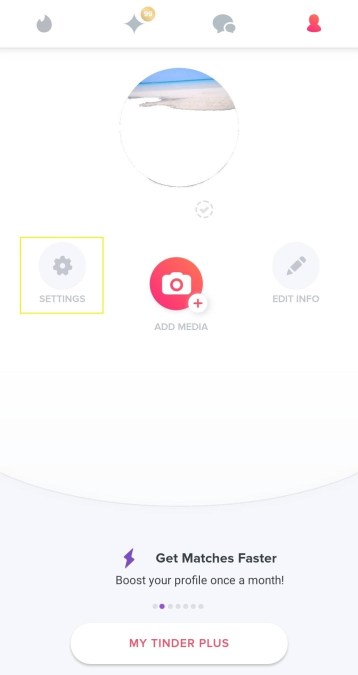
- Sélectionnez « Paramètres de l'application » et faites défiler jusqu'en bas.
- Appuyez sur « Supprimer le compte ».
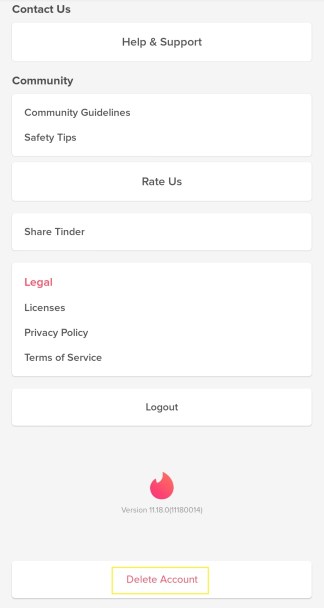
Félicitations, vous êtes maintenant sans Tinder. Bien qu'il soit sage de se rappeler que la suppression de votre compte Tinder ne vous désabonne pas de Tinder Plus ou Tinder Gold, vous serez donc toujours facturé.
À LIRE SUIVANT : Tinder Gold vous permet de payer pour voir qui vous aime, voici comment il se compare à Tinder Plus au Royaume-Uni
Comment annuler Tinder Plus ou Tinder Gold
À tous ces anciens obsédés de la série Tinder – oui, nous supposons que vous vous en êtes débarrassée maintenant – suivez ces étapes pour annuler Tinder Plus ou Tinder Gold, car la suppression de votre compte ne vous désabonnera pas automatiquement des services premium de Tinder.
Comment annuler Tinder Plus ou Tinder Gold sur iOS
- Ouvrez l'application App Store et faites défiler vers le bas.
- Appuyez sur votre identifiant Apple et sélectionnez « Afficher l'identifiant Apple ».
- Connectez-vous à votre compte Apple ID.
- Faites défiler vers le bas et appuyez sur « Abonnements ».
- Sélectionnez votre abonnement Tinder et sélectionnez « Se désinscrire ».
Comment annuler Tinder Plus ou Tinder Gold sur Android
- Ouvrez l'application Google Play Store.
- Appuyez sur Menu > Mes applications > Abonnements.
- Appuyez sur Tinder pour annuler votre abonnement Tinder Plus.